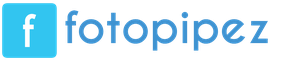Nahrajte hárok zup do účtovného oddelenia. Publikácie
V situáciách, keď účtovníci spoločne používajú dve softvérové riešenia - „1C: Mzdy a personálny manažment 8“ a „1C: Účtovníctvo 8“ - často vzniká úloha prenosu údajov z jedného programu do druhého. Tento článok obsahuje pokyny, ktoré vám pomôžu správne vykonať túto operáciu. Upozorňujeme, že nastavenie sa vykoná raz. V budúcnosti sa bude prenos údajov vykonávať automaticky. Majte tiež na pamäti, že v „1C:Enterprise 8“ sú možnosti účtovania prezentované v rôznych možnostiach, takže všetky vybrané metódy sa musia prejaviť v nastaveniach prenosu údajov.
Nastavenie nahrávania údajov z „1C: Platy a riadenie ľudských zdrojov 8“ do „1C: Účtovníctvo 8“
Ak chcete vykonať spracovanie „Nahrávanie údajov do účtovného programu“, mali by ste sa pozrieť na položku ponuky „Služba - Výmena údajov“ v „1C: ZUP 8“. Pred začatím spracovania musíte najskôr určiť obdobie, konkrétne mesiac, za ktorý sa majú transakcie nahrať, určiť cestu a súbor nahrať a tiež začiarknuť políčko vedľa riadku „Premietnutie miezd v účtovnom registri“.
Vodítka sa vykladajú raz za mesiac po vypočítaní miezd, vypočítaní daní a odvodov a tiež po vygenerovaní účtov. To znamená, že môžete nahrať a stiahnuť ľubovoľný počet krát, ale každé nasledujúce stiahnutie nahradí to predchádzajúce.
Teraz sa obraciame na ponuku v „1C: Bukh.8“. Otvorte „Služba - Výmena údajov so správou miezd a personálu 8“ - „Načítavanie údajov z konfigurácie „Správa miezd a personálu 8“. Tu musíme zadať súbor, do ktorého nahráme, a potom kliknúť na tlačidlo „Spustiť“.
Ako načítať údaje stiahnuté z obchodu alebo mzdy do 1C: Účtovníctvo 8.3 (revízia 3.0)?
2016-12-01T12:52:06+00:00Najčastejšie sa do účtovníctva prenášajú údaje zo živnosti alebo miezd.
Stiahnuté údaje sú súbor s príponou " .xml". Ako ho nahrať do programu?
- Začnime s vytvorenie záložnej kópieúčtovné oddelenie, aby sme sa v prípade, že sťahovanie pokazí databázu, mohli vrátiť do pôvodného stavu. Píše sa o vytváraní záložných kópií.
- Teraz otvorte menu " Všetky funkcie“ (o tom).
- V okne, ktoré sa otvorí, nájdite položku " Ošetrenia“ a otvorte ho znamienkom plus.
- Nájdeme a otvoríme medzi jeho položkami spracovania " Univerzálna výmena dát vo formáte XML". ".
- Naznačujeme cestu k súboru z ktorého budeme načítavať dáta.
- Stlač tlačidlo " Stiahnite si dáta".
Ak všetko dobre dopadlo, super! Ak sa vyskytnú chyby, tak dôvodom je zrejme to, že na vykladanie zo živnosti alebo mzdy boli použité nevhodné (neaktuálne) pravidlá - treba ich aktualizovať a znova vyložiť.
S pozdravom (učiteľ a vývojár).
Zvážime tiež, aké chyby sa môžu vyskytnúť počas nastavení a synchronizácie.
- Vytvorenie zálohy
Pred nastavením synchronizácie a vykonaním prvej synchronizácie Nevyhnutne potrebujeme vytvoriť záložné kópie našich informačných databáz 1C 8.3 BP 3.0 a ZUP 3.0:
Umiestnenie našej databázy je možné zobraziť v spúšťacom okne 1C:

- Skontrolujte relevantnosť vydaní v ZUP 3.0 a ÚČTE 3.0. V prípade potreby aktualizujte.
Táto téma je dobre spracovaná v článku.
Nahrávanie údajov z 1C ZUP 3.0 do účtovníctva 3.0 - pokyny krok za krokom
Po dokončení prípravnej časti môžete začať nastavovať synchronizáciu.
Krok 1
Spustíme databázu BP 3.0 v užívateľskom režime a prejdeme do sekcie Plat a personál – Adresáre a nastavenia – Nastavenia platu:

A v tomto okne, na poli „Mzdové a personálne záznamy sa vedú:“ nastavte prepínač do polohy "V externom programe":

Krok 2
Poďme do sekcie Administrácia –

A v okne začiarknite políčko Synchronizácia údajov "Stiahnuť dátumy zákazu" "Naladiť" zadajte dátum, do ktorého sa údaje počas synchronizácie neprenesú.
Dátum zákazu je možné nastaviť pre celú informačnú základňu

a zvlášť pre každú organizáciu:

Pozor! Dátum zákazu sťahovania údajov musí byť neskorší ako dátum začiatku používania burzy. Napríklad dátum zákazu sťahovania je 06.01.2015 a dátum začiatku používania burzy je 01.01.2015. V opačnom prípade nemá zmysel stanovovať dátum zákazu neskorší ako dátum začiatku výmeny.
V našom príklade nenastavíme dátum zákazu. Zatvorme formulár „Dátumy zákazu sťahovania údajov“:

Ak narazíte na problém, nie je možné zaškrtnúť políčko „Synchronizácia údajov“, t.j. toto pole nie je aktívne:

To znamená, že používateľ nemá práva „Správca systému“, napriek tomu, že má plné práva.
Je potrebné spustiť informačnú základňu v konfigurátore a prejsť do menu Administrácia – Používatelia:

Otvorte kartu tohto používateľa a prejdite na kartu "iné" a začiarknite políčko "Systémový administrátor":

Krok 3
Spustíme databázu ZUP 3.0 v užívateľskom režime a prejdeme do sekcie Administrácia – Nastavenia synchronizácie údajov:

V tomto okne začiarknite políčko "Synchronizácia údajov". V prípade potreby tu môžete zaškrtnutím políčka nastaviť dátum zákazu sťahovania dát "Stiahnuť dátumy zákazu" a pri sledovaní hypertextového odkazu "Naladiť" uveďte dátum, do ktorého sa údaje počas synchronizácie neprenesú:

Krok 4

Otvorí sa okno Sprievodca nastavením synchronizácie. Kliknite na tlačidlo tu "Nastaviť synchronizáciu údajov". Otvorí sa výberový zoznam:
- "Podnikové účtovníctvo, vydanie 3.0"– vytvorenie synchronizácie s BP 3.0
- "Podnikové účtovníctvo, vydanie 3.0 (v službe)"– vytvorenie synchronizácie v modeli služby (v cloudovej službe)
- "Výmena v distribuovanej informačnej základni"– určený na vytvorenie distribuovanej informačnej základne (DIB) ZUP 3.0
Poďme si vybrať "Podnikové účtovníctvo, vydanie 3.0":

Načítanie údajov do účtovníctva 1C 8.3 - pokyny krok za krokom
Krok 1
Tu sa zobrazí výzva na vytvorenie záložnej kópie údajov. Keďže sme už vytvorili záložné kópie, tento krok preskočíme. V teréne "Výber spôsobu nastavenia synchronizácie údajov"- nechajte vypínač "Zadať nastavenia ručne" a stlačte tlačidlo "Ďalej":

Pozor! Prepínač „Načítať súbor s nastaveniami vytvorený v inom programe“ by ste mali zvoliť, keď budete pokračovať v nastavovaní synchronizácie, t.j. nastavenie bolo vykonané na strane programu Enterprise Accounting, 3.0. Keď vyberiete prepínač v tejto polohe, vo formulári sa sprístupní tlačidlo výberu, kde je uvedený súbor externých nastavení, ktorý bol predtým stiahnutý z BP 3.0.
Krok 2
V teréne „Výber možnosti pripojenia k inému programu“ nainštalujte spínač „Priame pripojenie k programu na tomto počítači alebo lokálnej sieti“.
Zadajte parameter pre pripojenie k inému programu - „Na tomto počítači alebo na počítači v lokálnej sieti“.

Kliknite na tlačidlo "Skontrolovať pripojenie":

Po pozitívnom výsledku kliknite na tlačidlo „Ďalej“.
Krok 3
Program znova skontroluje pripojenie a otvorí sa okno s ďalšími nastaveniami informačnej základne ZUP 3.0.
V teréne „Prebieha sťahovanie údajov na generovanie účtovných zápisov“ nainštalujte spínač “s podrobnosťami podľa zamestnanca”.
Ak potrebujeme vykonať výmenu naprieč všetkými organizáciami, tak v teréne "Prebieha výmena" nastavte prepínač do polohy „Naprieč všetkými organizáciami“.
Ak potrebujeme vykonať výmenu pre určité organizácie, tak v poli „Prebieha výmena“ nastavte prepínač na „Iba pre vybrané organizácie“ a budeme mať možnosť nastaviť zaškrtávacie políčka oproti organizáciám, pre ktoré chceme nastaviť burzu:

Po nastavení pravidiel výmeny údajov kliknite na tlačidlo "Uložiť a zavrieť".
Uistite sa, že je predpona nastavená a kliknite na tlačidlo "ďalej".
Krok 4
V ďalšom kroku vykonáme nastavenia informačnej bázy účtovného programu. Nastavenie sa vykonáva rovnakým spôsobom ako v predchádzajúcom kroku č. 3 pre mzdový program:

Krok 5
V ďalšom kroku sa otvorí okno s informáciami o predtým nakonfigurovaných parametroch. Tu si môžete prezrieť tieto informácie a v prípade potreby sa vrátiť a vykonať zmeny v nastaveniach:

Krok 6
Program vytvorí nové nastavenie synchronizácie údajov:

Pozor! Ak sa táto správa zobrazí v kroku #6:

To znamená, že ste zabudli zaškrtnúť políčko pri nastavovaní synchronizácie dát pre účtovný program "Synchronizácia údajov".
Ak chcete túto chybu opraviť, bez zatvorenia okna sprievodcu nastavením synchronizácie v mzdovom programe, prejdite do účtovného programu a do časti Administrácia – Nastavenia synchronizácie údajov začiarknite políčko "Synchronizácia údajov"(Pozri klauzula 2 kapitoly Nastavenie synchronizácie). Potom sa musíte vrátiť do mzdového programu a znova kliknúť na tlačidlo "ďalej".
Po vytvorení nastavenia sa otvorí okno s informáciou, že nastavenie synchronizácie údajov bolo úspešne dokončené:

Keď je začiarkavacie políčko aktivované „Synchronizácia údajov s podnikovým účtovníctvom, vydanie 3.0“ a stlačením tlačidla "pripravený"– spustí sa interaktívny asistent synchronizácie údajov a v okne porovnávania údajov môžete označiť, ktoré objekty sú rovnaké.
Toto začiarkavacie políčko je v predvolenom nastavení povolené a neodporúča sa jeho začiarknutie. Ale v mojom príklade zruším začiarknutie tohto políčka a potom zvážime ďalšie možnosti nastavenia synchronizácie a spustíme interaktívneho asistenta synchronizácie údajov s možnosťou porovnávania údajov o objektoch. Uvidíme tiež, čo sa stane, ak údaje neporovnáme manuálne, ale okamžite ich zosynchronizujeme.
Kliknite na tlačidlo „Dokončiť“.
Otvorí sa okno so synchronizáciou, ktorú sme vytvorili:

Polia "Prijaté údaje" A "Údaje odoslané" so zmyslom "nikdy"– hovorí, že sme ešte nevykonali synchronizáciu.
Tlačidlo 1 "Synchronizovať"(Automatická synchronizácia údajov) – používateľ môže spustiť synchronizáciu ľubovoľne.
Tlačidlo 2 „Synchronizujte údaje zadaním ďalších nastavení“– nastaviť ďalšie parametre a vykonať synchronizáciu.
Tlačidlo 3 "Zloženie odosielaných údajov"– tu vidíte zoznam objektov, pre ktoré boli zaregistrované zmeny a ktoré budú odoslané počas synchronizácie:

Ako nastaviť plán automatickej synchronizácie v 1C 8.3
Poďme na kartu "Rozvrh":

a stlačte tlačidlo "Naladiť" a postupujte podľa hypertextového odkazu:

Tu môžete nastaviť plán, kedy a ako často sa budú údaje synchronizovať.
Na karte "sú bežné"– môžete zadať dátum, od ktorého chcete nastaviť plán automatickej synchronizácie:

Tab "deň"– zadajte čas a interval synchronizácie:

Tab "týždenne"– zadajte dni v týždni, kedy dôjde k synchronizácii:

Tab "mesačne"– uveďte mesiac, kedy dôjde k synchronizácii:

Štandardne je synchronizácia nastavená na každých 15 minút (900 sekúnd).
V našom príklade sa sami rozhodneme, kedy synchronizovať.
Zrušte začiarknutie políčka "Automaticky podľa plánu" a stlačte tlačidlo „Uložiť a zavrieť“:

Ako nastaviť pravidlá pre výmenu údajov medzi databázami 1C 8.3
Poďme na kartu "Nastavenia synchronizácie údajov" a stlačte tlačidlo "Naladiť":

Tu uvidíme naše nakonfigurované pravidlá výmeny údajov. V prípade potreby ho môžete upraviť.
Keď stlačíte tlačidlo "Stiahnuť sadu pravidiel":

Tu môžete použiť pravidlá zo samotnej konfigurácie alebo načítať z externého súboru zaškrtnutím políčka "Zo súboru vo vašom počítači". Napríklad, ak tieto pravidlá upravil programátor.
Súbory pravidiel môžete nahrať aj do externého súboru kliknutím na tlačidlo "viac" – "Uložiť pravidlá do súboru". Stiahne sa archív zip obsahujúci 3 súbory:
- CorrespondentExchangeRules.xml – súbor s pravidlami konverzie pre načítanie do aktuálnej databázy;
- ExchangeRules.xml – súbor s pravidlami konverzie na stiahnutie z aktuálnej databázy;
- RegistrationRules.xml – súbor s pravidlami registrácie pre aktuálny program:

Zvážte nasledujúcu skupinu tlačidiel − "Možnosti synchronizácie údajov". Tu si môžete stiahnuť pravidlá pre konverziu a registráciu objektov; zobraziť a zmeniť (ak je to potrebné) parametre pripojenia:

keď stlačíte tlačidlo "Získať nastavenia synchronizácie pre iný program"– môžete otvoriť alebo uložiť nastavenia synchronizácie údajov do externého súboru xml;
zloženie odosielaných údajov (toto tlačidlo už bolo diskutované vyššie);
alebo odstráňte nastavenie synchronizácie:

Ďalšia skupina tlačidiel "Synchronizácia údajov" predtým zvažované:

Zatvorme okno nastavení.
Ak chcete synchronizovať svoje účtovné oddelenie, nemusíte nič konfigurovať, pretože Všetky nastavenia sme urobili z programu ZUP 3.0.
Porovnanie objektov pri výmene údajov v 1C 8.3
Takže sme pripravení na synchronizáciu.
Pri prvom synchronizácia určite nevyhnutné vykonať párovanie údajov. V opačnom prípade sú možné duplicitné prvky adresárov alebo dokumentov. Porovnávanie údajov prebieha pomocou kľúčových polí, o ktorých budeme diskutovať neskôr v tomto článku.
Kliknite na tlačidlo:

Otvorí sa okno sprievodcu, kde môžete v prípade potreby nakonfigurovať parametre pripojenia. Kliknite na tlačidlo "Ďalej":

Program analyzuje údaje:

A otvorí sa okno „Porovnanie údajov“, kde v tabuľkovej časti bude zoznam porovnávaných objektov. Zloženie a počet prvkov zoznamu bude závisieť od dokončených prvkov adresára a dokladov v účtovnom programe.
Musíte sa uistiť, že údaje sú správne spárované a v prípade potreby zhodovať potrebné prvky. Napríklad mapovanie prvkov adresára "organizácie" stalo automaticky, pretože kľúčové polia (Názov) tohto prvku v ZUP 3.0 a ÚČET 3.0 sú úplne rovnaké.
Pozor! Počíta sa aj s priestormi navyše, t.j. ak v účtovnom programe, podrobne "Meno v programe" Ak je priestor navyše, organizácie nebudú automaticky priradené:

A v adresári Nezhodovali sme sa s 1 prvkom. Pre porovnanie dvakrát kliknite pravým tlačidlom myši na tento riadok alebo vyberte tento riadok a kliknite na tlačidlo "Zápas":

Otvorí sa okno na porovnanie údajov adresára. „Metódy odrazu v zálive. účtovníctvo" a vytvoriť korešpondenciu medzi dvoma objektmi:

Potom kliknite na tlačidlo „Uložiť a zavrieť“:

Synchronizácia 1C 8.3 BP 3.0 a ZUP 3.0
Teraz sú údaje úplne zhromaždené. Zvyšok odoslaných objektov (položky adresára a doklady) sa automaticky vytvorí v účtovnom programe.

V ďalšom okne môžete vykonať množstvo špecifických nastavení, ale v tomto príklade nebudeme pridávať dokumenty a údaje. V teréne "Údaje na odoslanie" Nechajme predvolený prepínač - "Nepridávať".
Otvorme prehľad „Správa o zložení odosielaných údajov“ kliknutím na príslušný hypertextový odkaz:

V tomto prehľade si môžete pozrieť údaje, ktoré sa po synchronizácii odošlú do Enterprise Accounting 3.0. V prípade potreby môžete z prehľadu otvoriť prvky adresára alebo zaujímavé dokumenty:


Proces prenosu údajov do účtovného programu sa začne:

Po dokončení procesu sa zobrazí správa oznamujúca, že údaje boli úspešne odoslané a prijaté. Tu je tiež možné nakonfigurovať plán synchronizácie údajov.
Kliknite na tlačidlo "Pripravený":

Celý proces synchronizácie je zaznamenaný v protokole udalostí odosielania údajov. Môžete sa riadiť odkazom Dáta prijaté (údaje prijaté z programu BP 3.0) a Údaje odoslané (údaje odoslané do BP 3.0).

Chyby pri synchronizácii údajov medzi databázami 1C 8.3 BP 3.0 a ZUP 3.0 - ako ich nájsť a opraviť
Ak sa v programe 1C 8.3 používa synchronizácia údajov, je potrebné skontrolovať a vyriešiť problémy, ktoré sa vyskytli v ZUP 3.0 a BP 3.0. Čo je možné zobraziť v registri varovných informácií pri synchronizácii údajov:
- kapitola Administrácia – Nastavenia synchronizácie údajov – Upozornenia pri synchronizácii údajov:

- kapitola Administrácia – Nastavenia synchronizácie údajov – Upozornenia na synchronizáciu údajov – Synchronizácia údajov – varovania:

- Hlavné menu – Všetky funkcie – Informačné registre – Upozornenia na synchronizáciu:

„Neodoslané dokumenty“ pri synchronizácii údajov medzi databázami 1C 8.3
Tab « Neodoslané dokumenty" – tu sa zobrazuje zoznam dokladov, ktoré prišli zo mzdového programu počas synchronizácie, ale z nejakého dôvodu sa nepodarilo automaticky spracovať.
Prejdime k účtovnému programu 1C 8.3:

V našom príklade sú to dokumenty "Výber hotovosti" a dôvodom, prečo sa to nedalo vykonať, bolo nevyplnenie účtovného účtu. Možnosti opravy chýb:
- Prejdite na každý doklad a uveďte účtovný účet a potom ho zaúčtujte a zatvorte.
- Vyberte tieto dokumenty a kliknite na tlačidlo "Upraviť vybrané dokumenty". Túto metódu je dobré použiť, ak existuje veľký zoznam dokumentov:

V okne "Zmeniť vybraté položky" nájdite požadovaný atribút, nastavte hodnotu a kliknite na tlačidlo „Zmeniť podrobnosti“:

Potom sa zobrazí hlásenie, že podrobnosti boli úspešne zmenené. Kliknite na tlačidlo "Pripravený":

V dôsledku toho naše spracovanie automaticky zadá do atribútu hodnotu „50,01“. "účet" na všetky vybrané dokumenty:


Teraz vyberte iný dokument a kliknite na tlačidlo "Ignorovať". V takom prípade zostane dokument nezverejnený:

Po vykonaní a ignorovaní sa tieto dokumenty automaticky vymažú z tabuľkovej časti na karte „ Nezaslané dokumenty":

Kliknutím na tlačidlo môžete tiež zobraziť všetky ignorované dokumenty "viac" a začiarknutím políčka „Zobraziť ignorované“:

Teraz prejdeme na formulár zoznamu dokumentov "Doklady v hotovosti" a pozrite si naše dokumenty:

Tlačidlo "Prispôsobiť zoznam" Je dobré ho použiť, ak tabuľková časť obsahuje veľký zoznam rôznych dokumentov. Vyberte napríklad jeden typ dokumentu a vykonajte s ním určité operácie:

„Prázdne detaily“ pri synchronizácii medzi databázami BP 3.0 a ZUP 3.0
Tab "Neúplné podrobnosti" – tu je zoznam dokumentov a prvkov adresára, ktoré prišli zo mzdového programu počas synchronizácie a nebolo možné ich správne zaznamenať, pretože jeden alebo viacero údajov nebolo správne vyplnených:

Oprava je rovnaká ako na karte "Neodoslané dokumenty".
Prejdeme na kartu tejto protistrany a vyplníme údaje "krajina registrácie", kliknite na tlačidlo "Uložiť a zavrieť". Potom sa údaje z tabuľkovej časti automaticky vymažú :

„Konflikty“ pri synchronizácii údajov medzi databázami 1C 8.3
Tab "konflikty" – tu vidíte zoznam dokladov a prvkov referenčných kníh, ktoré boli medzi synchronizáciami zmenené v mzdových a účtovných programoch. V dôsledku toho sa objavili dve verzie jedného prvku adresára alebo jedného dokumentu. Takéto konflikty sa riešia automaticky – môžete si však zobraziť zoznam takýchto situácií a potvrdiť alebo upraviť automaticky prijaté rozhodnutia o riešení konfliktov.
Prejdime k mzdovému programu.
Tu vidíme konflikt prvkov adresára "organizácie". A tento konflikt bol automaticky vyriešený v prospech účtovného programu, o čom svedčí aj zápis v detaile "Výsledok riešenia konfliktu".
Stlačíme tlačidlo "Zobraziť rozdiely" a uvidíme, či nás táto voľba uspokojí:

V tomto prehľade vidíme, že v účtovnom programe nie je vyplnených množstvo údajov, sú to: INN, OGRN, OKVED a kontaktné údaje. Nie sme spokojní s týmto výberom programu. Zatvorme prehľad:

Kliknite na tlačidlo "revidovať" a zmeňte výsledok rozlíšenia na opačný:

Dajme si kladnú odpoveď na otázku: „Nahradiť verziu získanú z iného programu verziou z tohto programu?“:

Potom sa tabuľková časť vymaže:

Poradte! Ak napríklad potrebujete opraviť údaje vo výpise (bola zadaná nesprávna suma), je lepšie to urobiť na strane ZUP 3.0. Potom vykonajte synchronizáciu. V BP sa výpis automaticky zmení. Toto vyhlásenie sa teda nezobrazí v tabuľkovej časti na karte „Konflikty“.
„Neakceptované do dátumu zákazu“ pri výmene údajov medzi databázami 1C BP 3.0 a ZUP 3.0
Tab "Neakceptované do dátumu zákazu" – tu sa zobrazujú dokumenty, o ktorých informácie neboli vložené do databázy aplikácie, pretože dátumy týchto dokumentov sú skoršie ako dátum zákazu sťahovania údajov uvedený na karte Synchronizácia údajov.
Prejdime k účtovnému programu. A ak bol pri nastavovaní synchronizácie nastavený dátum zákazu sťahovania, môžeme vidieť nasledujúci obrázok:

Údaje konkrétneho dokladu môžete zobraziť tak, že ho najskôr vyberiete a kliknete na tlačidlo "viac" – "Zobraziť neakceptovanú verziu":

Môžete vybrať celý zoznam a kliknúť na tlačidlo "Ignorovať"– vymažte tabuľkovú časť:

Ak chcete zobraziť ignorované údaje, môžete kliknúť na tlačidlo "viac"– a začiarknite políčko "Zobraziť ignorované". Celý zoznam ignorovaných dokumentov sa zobrazí v tabuľkovej časti. V prípade potreby môžete vybrať dokument a kliknúť na tlačidlo "viac" – "Neignoruj"– dokument bude mať rovnakú formu:

Po oprave všetkých chýb je potrebné opätovne vymeniť dáta medzi databázami 1C 8.3 zo ZUP 3.0 do účtovníctva 3.0.
Korešpondencia objektov informačnej bázy 1C 8.3 na výmenu údajov
Pri porovnávaní objektov a prenose nových objektov počas synchronizácie sa informácie zaznamenávajú do PC v mzdovom programe:

a v účtovnom programe 1C 8.3:

Tento informačný register zaznamenáva, ktorý prvok ZUP 3.0 zodpovedá prvku z BP 3.0 a jedinečný identifikátor tohto prvku, pomocou ktorého program pri ďalšej synchronizácii prvky porovnáva.
Vymazanie dokumentu v BP 3.0 s nakonfigurovanou synchronizáciou so ZUP 3.0
Čo sa stane, ak v BP 3.0 vymažeme napríklad doklad „Výpis mzdy“? Bude tento dokument pri opätovnej synchronizácii vytvorený znova? Poďme experimentovať.
Poďme do účtovného programu 1C 8.3 v sekcii Plat a personál – Plat – Platové výkazy:

A vymažeme dokument č. 0000-000012 "Výplatný list", s typom platobného miesta – "Cez distribútora" zo dňa 28.12.2015, t.j. Označme tento dokument na vymazanie a úplne ho vymažte cez sekciu Administrácia – servis– . A potom vykonáme synchronizáciu.
Poďme na formulár zoznamu dokumentov "Platové výkazy" a uvidíme, že náš dokument neexistuje:

Vymazaný bol aj záznam v registri informácií

Teraz prejdeme do mzdového programu a otvoríme formulár zoznamu dokladov „Výkazy na vyplatenie miezd prostredníctvom distribútora“. Náš dokument je označený na odstránenie:

A v informačnom registri "Korespondencie objektov informačnej základne" záznam je prítomný:

Ak chcete skutočne vymazať mzdový list cez distribútora, musíte začať spracovávať "Odstránenie označených objektov" V kapitole Administrácia – servis. V dôsledku toho dôjde k vymazaniu samotného dokumentu a záznamu v registri informácií "Korespondencie objektov informačnej základne".
Ak sme omylom odstránili dokument v BP 3.0, na jeho obnovenie potrebujeme:
- V programe ZUP 3.0 odškrtnite značku výmazu a doklad zaúčtujte. V dôsledku toho bude tento dokument automaticky zaregistrovaný na výmenu s programom „Podnikové účtovníctvo“, ed. 3,0":

- Vykonajte synchronizáciu. Potom toto vyhlásenie prejde do účtovného programu 1C 8.3:

A v PC sa objaví záznam „Korespondencie objektov informačnej základne“:

Pozor! Ak v ZUP 3.0 pre náš dokument odstránime značku na vymazanie a znova ju nainštalujeme (omylom sme odstránili značku na vymazanie), potom bude tento dokument zaregistrovaný na výmenu s programom BP 3.0:

A po synchronizácii v účtovnom programe sa dokument zobrazí označený na vymazanie:

Aby ste tomu zabránili, musíte zrušiť registráciu tohto dokumentu v mzdovom programe:


Potom tento dokument už nebude k dispozícii na výmenu s účtovným programom:

Aké objekty sa prenesú do 1C 8.3 Accounting 3.0 počas synchronizácie
Synchronizácia „adresárov“ pri výmene údajov medzi databázami 1C 8.3
Tie prvky adresára, ktoré sa objavia v synchronizovanom dokumente, sú synchronizované:

Pozrime sa, ako boli adresáre synchronizované "Divízie".
Referenčná kniha ZUP 3.0 "Divízie" za organizáciu Kron-Ts:

Adresár "Divízie" v BP 3.0 pred synchronizáciou.
Napríklad v oddelení "Právne oddelenie" pridal ďalšiu medzeru v názve a v rozdelení "Sektor personálneho rozvoja" nenaznačil "rodič", t.j. vyššia divízia - "Oddelenie ľudských zdrojov":

Adresár "Divízie" v BP 3.0 po synchronizácii:

Po synchronizácii sa jednotka "Sektor personálneho rozvoja" automaticky spárované a bol založený materský, t.j. vyššia divízia "Oddelenie ľudských zdrojov". Rozdelenie "Právne oddelenie" duplikované, pretože polia „Názov“ kľúča sú odlišné (medzera navyše).
Synchronizácia „Dokumentov“ pri výmene dát medzi BP 3.0 a ZUP 3.0

Synchronizované je aj regulované hlásenie.
Synchronizácia „Informačných registrov“ pri výmene dát medzi BP 3.0 a ZUP 3.0

Pozor! Ak je pri nastavovaní synchronizácie špecifikované, že sa načítajú údaje na generovanie transakcií zhrnutie podľa zamestnancov , potom sa do účtovného programu nenahrá množstvo dokladov a referenčných kníh: Zloženie nevyplatených miezd, Výkazy výplaty miezd a pod.
Napríklad tieto prvky adresára sú uvoľnené "jednotlivci" ktoré sa vyskytujú napríklad v dokumente , na karte "Zrážaná mzda":

Adresár "jednotlivci" v BP 3.0, ak je nakonfigurovaný v pravidlách výmeny „zhrnutie podľa zamestnancov“:

Adresár "jednotlivci" v BP 3.0, ak sú pravidlá výmeny údajov nakonfigurované s „podrobnosti podľa zamestnanca“:

Bez ohľadu na to, ako sú pravidlá výmeny nakonfigurované: súhrn alebo podrobnosti podľa zamestnanca, v každom prípade budú dokumenty synchronizované "Odraz miezd v účtovníctve" a " Časové rozlíšenie odhadovaných záväzkov za dovolenky“(ak organizácia vedie odhadované záväzky).
Vytváranie záznamov pre mzdy, poistné a odhadované záväzky na dovolenku po synchronizácii
Po synchronizácii a zobrazení dokladov v účtovnom programe "Odrazy miezd v účtovníctve" A „Časové rozlíšenie odhadovaných záväzkov za dovolenky“ transakcie sa nevytvoria automaticky. Ak chcete odrážať transakcie, musíte prejsť na dokument a začiarknuť políčko "Odráža sa v účtovníctve" a odošlite dokument:

Potom sa automaticky vygenerujú nasledujúce transakcie:

A to vo forme zoznamu dokumentov "Odraz miezd v účtovníctve" Tento dokument je zvýraznený sivou farbou:

Podobne aj práca s dokumentom „Časové rozlíšenie odhadovaných záväzkov za dovolenky“:

Príspevky tohto dokumentu:

Formulár zoznamu „Časové rozlíšenie odhadovaných záväzkov“:

Po synchronizácii v ZUP 3.0 sa tieto dokumenty stanú nedostupnými na úpravu.
Odraz miezd v účtovníctve po synchronizácii:

Časové rozlíšenie odhadovaných dovolenkových záväzkov po synchronizácii:

Aby ste mohli tieto doklady upravovať, je potrebné zrušiť zaškrtnutie políčka v účtovnom programe "Odráža sa v účtovníctve", zaznamenajte doklad a zosynchronizujte sa so mzdovým programom.
Zakázanie a odstránenie nastavení synchronizácie v 1C 8.3 Accounting 3.0 a ZUP 3.0
Ak chcete vypnúť synchronizáciu, musíte prejsť do sekcie v BP 3.0 Administrácia – Nastavenia synchronizácie údajov a zrušte začiarknutie "Synchronizácia údajov":

Podobné akcie je potrebné vykonať na strane mzdového programu.
Navyše sa neodstránia samotné nastavenia synchronizácie, t.j. pri opätovnom začiarknutí políčka "Synchronizácia údajov" Nie je potrebné prekonfigurovať synchronizáciu.
Ak chcete skutočne odstrániť synchronizáciu, musíte prejsť do sekcie v BP 3.0 Administrácia – Nastavenia synchronizácie údajov – Synchronizácia dát, a stlačte tlačidlo "Odstrániť toto nastavenie synchronizácie":
Výmena dát medzi programom 1C ZUP 8.3 a Účtovníctvom 8.3 je potrebná na premietnutie transakcií za zúčtovanie so zamestnancami v účtovníctve. Ak vediete personálnu evidenciu a počítate mzdy v programe 1C ZUP 8.3, tak si tu prečítajte ako stiahnuť údaje z 1C ZUP 8.3 do 1C Účtovníctvo 8.3.
Pri malom počte zamestnancov je možné vykonávať personálne záznamy a výpočty miezd v účtovnom programe 1C 8.3 Účtovníctvo. Ak však vaša organizácia potrebuje rozsiahlejšie a podrobné účtovanie miezd a personálu, budete na to potrebovať dodatočný program 1C 8.3 Platy a personálny manažment. Vedenie záznamov v dvoch programoch nie je príliš pohodlné, ale 1C tento problém vyriešil. Teraz dochádza k výmene údajov medzi databázami 1C 8.3 zo ZUP 3.1 do účtovníctva 3.0 automaticky. Na tento účel však musíte nakonfigurovať synchronizáciu účtovníctva 1C 8.3 a ZUP. Ako to urobiť sami, bez zapojenia technických špecialistov, prečítajte si tento článok. Ako nastaviť výmenu údajov medzi databázami 1C 8.3 zo ZUP 3.1 do účtovníctva 3.0 v niekoľkých krokoch, pozri nižšie.
Krok 1. Nastavte synchronizáciu v 1C ZUP 3.1
Prejdite na 1C ZUP 8.3 v časti „Správa“ (1) a kliknite na odkaz „Synchronizácia údajov“ (2). Otvorí sa okno pre nastavenie burzy.
V okne, ktoré sa otvorí, začiarknite políčko vedľa položky „Synchronizácia údajov“ (3) a kliknite na odkaz „Nastavenia synchronizácie údajov“ (4). Otvorí sa okno nastavení.

V okne, ktoré sa otvorí, kliknite na tlačidlo „Nastaviť synchronizáciu údajov“ (5) a kliknite na odkaz „Podnikové účtovníctvo, vydanie 3...“ (6). Otvorí sa okno na pokračovanie v nastavovaní.

V novom okne vyberte „Zadať nastavenia manuálne“ (7) a kliknite na tlačidlo „Ďalej“ (8). Otvorí sa vám okno na vyplnenie parametrov výmeny.

V okne, ktoré sa otvorí, musíte zadať niektoré parametre výmeny systému. Najprv musíte vybrať možnosť pripojenia v inom programe. V našom príklade je to „Priame pripojenie k programu na tomto počítači...“ (9). Táto metóda sa používa, ak je účtovný program 1C 8.3 umiestnený na rovnakom počítači alebo v rovnakej lokálnej sieti s 1C 8.3 ZUP. Ďalej musíte zadať parametre pripojenia v inom programe. V našom príklade sú dve možné možnosti:
- Na tomto počítači alebo na počítači v lokálnej sieti
- Na serveri 1C:Enterprise
V našom príklade vyberieme druhú možnosť (10) a vyplníme polia „Server cluster“ (11) a „Infobase name“ (12). Prečítajte si, kde získať údaje pre tieto polia v ďalšom kroku (2. krok).
Ďalej vyberte „1C:Enterprise Authentication“ (13) a zadajte používateľa (14) a heslo (15), ktoré používate na prihlásenie do účtovníctva 1C 8.3. Údaje boli zadané, teraz skontrolujte pripojenie kliknutím na tlačidlo „Skontrolovať...“ (16). Ak je test úspešný, po chvíli sa zobrazí správa „Test pripojenia bol úspešne dokončený“. Ak sa niečo pokazí, zobrazí sa chybové hlásenie so stručným popisom problému.

V ďalšom kroku si povieme, kde získať údaje o serverovom klastri a názve databázy a v treťom kroku sa vrátime k nastaveniu synchronizácie.
Krok 2. Kde v 1C 8.3 získať údaje o názve klastra a infobáze
Keď sa prihlásite do 1C, zobrazí sa ponuka spustenia. V tomto menu kliknite raz na databázu, s ktorou nastavujete synchronizáciu, na 1C 8.3 Accounting (1). Potom kliknite na tlačidlo „Zmeniť“ (2). Otvorí sa okno na úpravu databázy.

V tomto okne vidíte údaje o klastri serverov (3) a názov informačnej databázy (4).

Teraz sa vráťme k nastaveniu synchronizácie.
Krok 3. Pokračujte v nastavovaní synchronizácie v 1C ZUP 3.1
V prvom kroku sme sa zastavili pri kontrole pripojenia. Ak všetko prebehlo dobre, kliknite na tlačidlo „Ďalej“ (1). Otvorí sa okno pre ďalšie nastavenia synchronizácie.

V novom okne vidíte pravidlá (2) pre nahrávanie údajov z 1C ZUP do Účtovníctva 1C. Ak chcete zmeniť tieto nastavenia, kliknite na odkaz „Zmeniť“ (3). Otvorí sa nastavenie pravidiel výmeny.

V tomto okne môžete zadať dátum začiatku výmeny (4), vybrať organizácie na výmenu (5). Môžete si tiež vybrať spôsob generovania transakcií v 1C 8.3 Účtovníctvo:
- „s podrobnosťami podľa zamestnanca“ (6);
- „zhrnutie podľa zamestnancov“ (7).
Ak chcete nastavenia uložiť, kliknite na tlačidlo „Uložiť a zavrieť“ (8). Ak chcete prejsť na ďalšie nastavenie, kliknite na „Ďalej“ (9). Otvorí sa okno pre ďalšie nastavenia.

V tomto okne vidíte pravidlá (10) pre nahrávanie údajov z účtovníctva 1C do 1C ZUP. V prípade potreby ich môžete zmeniť analogicky s predchádzajúcim nastavením kliknutím na odkaz „Zmeniť“ (11). Ak chcete pokračovať, kliknite na tlačidlo „Ďalej“ (12). Otvorí sa okno so všeobecnými informáciami o nastavení synchronizácie.


Ak sa nevyskytnú žiadne chyby, otvorí sa okno so správou o úspešnej synchronizácii údajov (15). Program vás predvolene vyzve na synchronizáciu (16). Ak to chcete urobiť, kliknite na tlačidlo „Ďalej“ (17). Otvorí sa okno s informáciami o zhode údajov.

V novom okne môžete vidieť adresáre, pre ktoré sú nesynchronizované údaje (18). Keďže od dátumu uvedeného v nastaveniach budete synchronizovať informácie z dvoch rôznych informačných báz - 1C ZUP a 1C Accounting, je potrebné, aby určité adresáre v oboch databázach mali rovnaké hodnoty. Medzi takéto referenčné knihy patria napríklad „Jednotlivci“, „Organizácie“, „Metódy zohľadňovania miezd v účtovníctve“. V tomto okne vidíte adresáre (18), pre ktoré sa údaje nezhodujú. Program automaticky vytvorí chýbajúce adresárové prvky v oboch databázach. Ak to chcete urobiť, kliknite na tlačidlo „Ďalej“ (19). Otvorí sa nasledujúce okno na synchronizáciu údajov.

V okne, ktoré sa otvorí, vás program informuje o zložení údajov, ktoré budú odoslané. Ak chcete zobraziť správu so zoznamom týchto údajov, kliknite na odkaz „Prehľad o zložení...“ (20). Na dokončenie výmeny kliknite na „Ďalej“ (21). Postup výmeny sa spustí, bude to chvíľu trvať.

Po dokončení výmeny údajov sa otvorí okno oznamujúce, že synchronizácia je dokončená (22). V tomto okne môžete nakonfigurovať takzvaný “výmenný plán”, t.j. dočasné pravidlá, podľa ktorých bude automaticky prebiehať výmena údajov medzi dvoma databázami. Ak chcete nakonfigurovať tieto pravidlá, kliknite na tlačidlo „Konfigurovať“ (23). Otvorí sa skript synchronizácie údajov.

V okne skriptu kliknite na ikonu „Nastaviť plán rutinných úloh“ (24). Otvorí sa nastavenie plánu výmeny.

V tomto nastavení si môžete podľa vlastného uváženia nastaviť časový interval, v ktorom si majú programy vymieňať dáta. Napríklad v poli „Opakovať po“ (25) môžete nastaviť počet sekúnd, po ktorých sa bude výmena opakovať. Pre uloženie nastavenia kliknite na „OK“ (26).

Úspešne ste nakonfigurovali synchronizáciu medzi databázami a spustili výmenu údajov. V okne „Synchronizácia údajov“ môžete zmeniť nastavenia výmeny a ovládať proces synchronizácie. Môžete sa k nemu dostať cez sekciu „Správa“ (27) kliknutím na odkaz „Synchronizácia údajov“ (28).

Čítať,
Ak mám byť úprimný, dlho som rozmýšľal, ako začať uvažovať o novej verzii 1C ZUP 3.0 a som za túto otázku veľmi vďačný. V septembri 2013 bola vydaná konečná verzia programu 1C Platy a personálny manažment, pripravená na účtovníctvo, verzia 3.0. Toto vydanie má nahradiť program vydania 2.5, ktorý stále podporuje 1C. Vývojári však varujú, že v rokoch 2015-2016 podpora pre verziu 2.5 môže byť ukončená. V tejto súvislosti začnem postupne zvažovať nové vydanie a začnem témou, ktorú navrhol čitateľ blogu ().
Tento článok sa bude týkať dvoch tém:
- Nastavenie a výmena údajov medzi ZUP a ACC verzie 3.0;
- Nový formát dokumentu v 1C ZUP 3.0.
Prečítajte si tiež:
- Séria článkov
Čo je podstatou zmien vo výmene medzi platmi a účtovníctvom vo verzii 3.0
✅
✅
✅
Vo verzii 2.5 výmena dát zvyčajne pozostávala z nahratia dokumentu "Odraz miezd v regulovanom účtovníctve", v ktorej boli mesačné záznamy generované na základe výsledkov časovo rozlíšených miezd, vypočítanej dane z príjmov fyzických osôb a odvodov. A tento dokument bol nahraný do 1C Accounting 2.0. Taktiež bolo možné nahrať platobné doklady. Nahranie sa uskutočnilo prostredníctvom súboru XML. Viac o výmene dokladov medzi programami 1C ZUP 2.5 a 1C BUKH 2.0 sa dočítate v článku.
Podstata výmeny medzi týmito programami vo verzii 3.0 sa zmenila. Teraz už nie je potrebné podnikať kroky na nahrávanie a sťahovanie dokumentov zakaždým, keď je to potrebné. Stačí raz nastaviť synchronizáciu dát medzi týmito programami a nastaviť harmonogram výmeny (napríklad raz denne alebo raz týždenne) alebo spustiť synchronizáciu podľa potreby. Hlavný dokument na výmenu zostáva "Odraz miezd v regulovanom účtovníctve", no samotný dokument prešiel výraznými zmenami.
Ako sa zmenil doklad „Premietnutie miezd v regulovanom účtovníctve“ v 1C ZUP 3.0
Keďže hlavným dokladom na výmenu medzi účtovníctvom a mzdovou agendou je doklad "Odraz miezd v regulovanom účtovníctve", potom by bolo nesprávne nespomenúť zmeny, ktorými prešiel v 1C ZUP 3.0 oproti edícii 2.5. A tieto zmeny sú dosť významné a v niektorých ohľadoch dokonca kontroverzné, ale tak sa rozhodli vývojári 1C a nemôžeme s tým nič urobiť.
Predtým, vo verzii 2.5, tento dokument generoval transakcie na základe výsledkov mzdy vypočítanej v zadanom mesiaci, ako aj na základe výsledkov vypočítanej dane z príjmu fyzických osôb a odvodov na poistenie. Pravdupovediac, vlastne žiadne príspevky neboli, t.j. doklad negeneroval pohyby v špecializovaných účtovných registroch, ako sa to robí v 1C účtovníctve, ale vznikla úplná podobnosť tohto procesu. A čo je najdôležitejšie, používateľ programu mohol priamo ovplyvniť, ako sa tieto transakcie tvoria, a prispôsobiť tento proces. Viac o tom, ako sa to robí, si môžete prečítať v 1C Salary and Enterprise Management verzia 2.5 v článku. Potom sa dokument nahral do účtovníctva 1C a vytvorili sa rovnaké účtovania, ktoré sme videli v „plate“.
Zdá sa mi, že táto schéma vytvorila zaujímavú situáciu. Presne toto urobil mzdový spracovateľ, ktorý sa podľa zmyslu svojej práce nemal miešať do tvorby účtov, keďže len v ZUP bolo možné nakonfigurovať automatické generovanie mzdových účtov. A účtovník pracujúci v účtovníctve 1C mohol len čakať na hotový doklad, skontrolovať ho a upozorniť platiteľa na jeho chyby, hoci v podstate ide o prácu účtovníka. Toto sú len moje dohady a predpoklady, prečo sa vývojári 1C rozhodli opustiť túto schému fungovania programu a možno sú dôvody úplne iné.
Pre mňa je to veľmi pohodlné. Výpočet poistného si môžete pozrieť na záložke „Odvody“ dokladu „Mzdy“.
Ďalej musíte generovať účtovania na základe výsledkov časového rozlíšenia. V 1C ZUP 3.0 sa na to, rovnako ako v 2.5, používa dokument "Odraz miezd v regulovanom účtovníctve." Nájdete ho na karte „Plat“ v hlavnom menu programu. Vytvorme nový doklad, nastavíme január 2014 a vygenerujeme transakcie. Okamžite stojí za zmienku, že neuvidíme obvyklé príspevky ako vo vydaní 2.5. Toto je prvý dôležitý rozdiel.

Upozorňujeme, že polia "Metóda reflexie" neboli naplnené. Je to fér, keďže som neurobil žiadne úpravy.
Najprv môžete nastaviť spôsob reflexie pre celú organizáciu. Ak to chcete urobiť, otvorte informácie o organizácii (to je možné vykonať prostredníctvom položky hlavnej ponuky „Podnik“) a na karte "Zásady účtovníctva a ďalšie nastavenia" vybrať položku "Účtovníctvo a mzdy." Vyplňte pole v okne, ktoré sa otvorí "Metóda reflexie." Toto pole je vyplnené z referenčnej knihy o metódach odrazu.

A teraz stojí za to venovať pozornosť prvku referenčnej knihy „Metódy odrážania platov“. Má iba jedno pole „meno“. A to je druhý dôležitý rozdiel medzi novým vydaním programu.
 |
Aký je zmysel tohto adresára, ak jeho prvky môžu mať iba názov, je stále dosť ťažké pochopiť, ale čoskoro bude všetko jasné.
Nastavil som teda spôsob vykazovania miezd a daní pre celú organizáciu. Môžete to nastaviť aj samostatne pre oddelenie, typ výpočtu a podobne, ako to bolo vo vydaní 2.5 (čítaj viac). Teraz sa vráťme k dokumentu „Premietnutie miezd v regulovanom účtovníctve“ a doplňte ho.

Pole „metóda odrazu“ v tabuľkovej časti bude vyplnené.
Nastavenie synchronizácie / výmeny medzi ZUP 3.0 a BUKH 3.0
✅ Seminár „Lifehacks pre 1C ZUP 3.1“
Analýza 15 životných hackov pre účtovníctvo v 1C ZUP 3.1:
✅ KONTROLNÝ ZOZNAM pre kontrolu výpočtu miezd v 1C ZUP 3.1
VIDEO - mesačná samokontrola účtovníctva:
✅ Výpočet miezd v 1C ZUP 3.1
Pokyny krok za krokom pre začiatočníkov:
Teraz potrebujeme nastaviť synchronizáciu / výmenu medzi ZUP a ÚČTOVNÍCTVO tak, aby sa nám vytvorený doklad objavil v účtovníctve.
Nastavenie 1C ZUP 3.0
V 1C ZUP 3.0 musíte na konfiguráciu prejsť do časti „Správa“ hlavnej ponuky a nájsť položku "Nastavenia synchronizácie údajov." Musíte zaškrtnúť políčko "Synchronizácia údajov" a vyplňte pole "Prefix tejto informačnej bázy"(Pre plat som napísal „ZU“).

V prvom okne musíte vybrať „Krok 1. Nastaviť novú synchronizáciu údajov“. Mimochodom, v tomto okne je napísané, ktoré dokumenty budú synchronizované:
- Výkazy platov;
- Vložená mzda;
- Prijímanie a splácanie pôžičiek zamestnancami;
- Odraz miezd v regulovanom účtovníctve.

Kliknite na tlačidlo Ďalej. V ďalšom okne musíte vybrať možnosť pripojenia k inému programu (1C Accounting). Keďže obe databázy sú na rovnakom počítači, vyberáme „Priame pripojenie k programu na tomto počítači alebo lokálnej sieti“ a hneď pod ním vyberte prepínač „Na tomto počítači alebo na počítači v lokálnej sieti“. Mali by ste tiež zadať adresár informačnej databázy, s ktorou sa vykonáva synchronizácia (1C Accounting). Ak presne neviete, kde sa fyzicky nachádzajú súbory infobáz, spustite skratku 1C a v zozname vašich databáz ukážte na riadok s požadovanou databázou a v spodnej časti okna sa zobrazí cesta k databáze. .

Toto je cesta, ktorá musí byť špecifikovaná v poli "Adresár databázy informácií".
Ak potrebujete zadať používateľské meno a/alebo heslo na prihlásenie do databázy, s ktorou sa konfiguruje synchronizácia, zadajte údaje do príslušných polí. Tento krok bude nakoniec vyzerať takto:

Upozorňujeme, že toto okno obsahuje tlačidlo "Skontrolovať pripojenie" aby ste sa uistili, že sú nastavenia správne.
Kliknite na „Ďalej“. Program sa začne pripájať k inej základni a nastavovať synchronizáciu. V dôsledku toho sa otvorí okno, v ktorom môžete kliknutím na tlačidlo zmeniť niekoľko pravidiel nahrávania „Zmeniť pravidlá nahrávania údajov.“ V týchto nastaveniach môžete určiť, pre ktorú organizáciu bude táto konkrétna synchronizácia fungovať.



Nastavenie v 1C BUKH 3.0
✅ Seminár „Lifehacks pre 1C ZUP 3.1“
Analýza 15 životných hackov pre účtovníctvo v 1C ZUP 3.1:
✅ KONTROLNÝ ZOZNAM pre kontrolu výpočtu miezd v 1C ZUP 3.1
VIDEO - mesačná samokontrola účtovníctva:
✅ Výpočet miezd v 1C ZUP 3.1
Pokyny krok za krokom pre začiatočníkov:
Ak chcete túto chybu opraviť, musíte spustiť databázu podnikového účtovníctva 1C, vydanie 3.0. Nie je potrebné uzatvárať 1C ZUP!! Našou úlohou je povoliť službu synchronizácie dát. Ak to chcete urobiť, otvorte sekciu programu "administrácia" a v skupine odkazov „Nastavenia programu“ kliknite na „Nastavenia synchronizácie údajov“. V dôsledku toho sa otvorí okno, v ktorom musíte začiarknuť políčko vedľa riadku „Synchronizácia údajov“. Ak ste toto nastavenie nenašli, potom pred najnovším vydaním alebo si prečítajte nižšie.

V predchádzajúcich verziách účtovníctva 3.0 bolo toto nastavenie v trochu inej podobe a nachádzalo sa na inom mieste. Otvorte sekciu programu "administrácia" a v skupine odkazov „Nastavenia“ kliknite na položku „Nastavenia programu“.

V okne, ktoré sa otvorí, musíte prejsť na záložku "Synchronizácia údajov" a začiarknite políčko "Použiť synchronizáciu údajov" a tiež zadajte dvojznakovú predponu informačnej bázy. Pre účtovníctvo 1C som nastavil predponu „BU“.

Teraz je to potrebné